Wie wird der Internet-Geschwindigkeitsmesser in der Taskleiste unter Windows angezeigt?
Windows / / August 05, 2021
Die neueste Version von Windows 10 verfügt über eine Funktion des nativen Bandbreitenüberwachungstools. Jeder kann bei seinen täglichen Aktivitäten mit Internetverbindungsproblemen wie Hochgeschwindigkeits-Internetverbindungen oder stabilen Internetverbindungsproblemen konfrontiert sein. Einige wichtige Probleme wie das plötzliche Funktionieren des Internets oder ein drastischer Rückgang der Internetgeschwindigkeit.
Zuvor gingen wir davon aus, dass die Internetverbindungen aufgrund von Geräte- oder Netzwerkproblemen unterbrochen werden. Die älteren Windows-Versionen hatten keine Funktion wie die Taskleistenoption für die Geschwindigkeitsüberwachung. Um dieses Problem zu beheben, hat Windows 10 eine Lösung entwickelt, bei der es sich um Internet-Geschwindigkeitsmesser-Tools handelt.
Mithilfe der Internetgeschwindigkeits-Symbolleiste können wir die Geschwindigkeit Ihres Netzwerks hochladen oder herunterladen. Jetzt ist eine Internet-Geschwindigkeitsmesserfunktion für Android-Mobiltelefone verfügbar. Ohne Internet-Geschwindigkeitsmesser ist es also sehr seltsam, an einem Computer zu arbeiten. Wenn Sie die Internet-Geschwindigkeits-Symbolleiste auf Ihrem PC hinzufügen möchten, ist dies der richtige Ort, an dem Sie eine Vorstellung davon bekommen, wie diese Taskleiste in Windows 10 angezeigt wird. Lass uns anfangen:
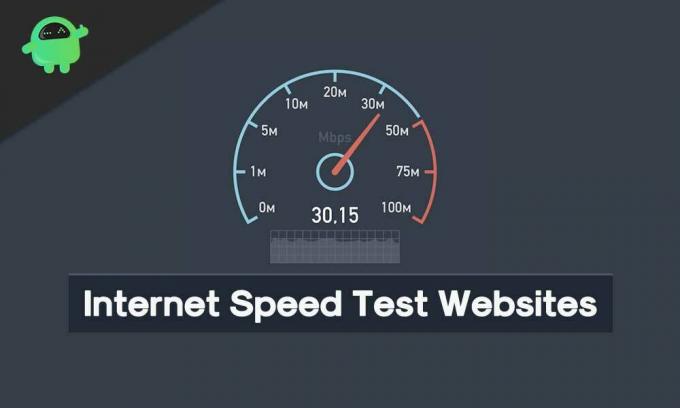
Inhaltsverzeichnis
-
1 Schritte zum Aktivieren des Internet-Geschwindigkeitsmessers in der Taskleiste:
- 1.1 Installieren der Internet Speed-Symbolleiste:
- 2 Schritte, um zu überprüfen, ob der Net Speed Monitor nicht mehr funktioniert:
-
3 Tipps und Tricks:
- 3.1 Geschwindigkeitseinheit ändern
- 3.2 Datennutzung anzeigen
- 3.3 Doppelklick-Aktion ändern
- 3.4 Passen Sie die Werkzeugschriftart an
- 3.5 Datenbank exportieren
Schritte zum Aktivieren des Internet-Geschwindigkeitsmessers in der Taskleiste:
Befolgen Sie die Schritt-für-Schritt-Anleitung, um den Internet-Geschwindigkeitsmesser in der Taskleiste unter Windows zu aktivieren.
Installieren der Internet Speed-Symbolleiste:
Um dieses Tool zu erhalten, müssen Sie eine Software herunterladen, die als Net Speed Monitor-Tool bezeichnet wird. Die App kann unter Windows-, Android- und Vista-Anwendungen ausgeführt werden. Dies bedeutet jedoch nicht, dass ältere Windows-Versionen dieses Internet Speed-Tool unterstützen. Schritte wie folgt:
- Zunächst müssen Sie die Net Speed Monitor-Tool-Software herunterladen (siehe Abbildung unten). Klicken Sie dann auf die Schaltfläche "Herunterladen". Sie erhalten Optionen wie das Herunterladen für x86- oder x64-Systeme. Sie müssen Ihre verfügbaren Computerspeicheroptionen auswählen. Erstens ist die x86-Option für 32-Bit-Windows verfügbar, und eine weitere Option ist für 64-Bit-Fenster verfügbar.

- Gehen Sie zurück zu dem Ordner, in dem Sie diese Ausführungsdatei gespeichert haben. Diese Installationsdatei unterstützt die Windows-Versionen unter Windows 8 nicht. Die Installation wird normal gestartet. Über dieser Version wird eine Fehlermeldung angezeigt, da „dieses Betriebssystem nicht unterstützt wird (siehe Abbildung unten).
- Klicken Sie mit der rechten Maustaste auf die Setup-Datei -> gehen Sie zu Eigenschaften
- Wählen Sie unter Eigenschaften die Registerkarte Kompatibilität. Dann müssen Sie das Kontrollkästchen Kompatibilität neben "Dieses Programm in Kompatibilität für ausführen" aktivieren. Dann ist die Die Dropdown-Schaltfläche sollte "Vorherige Version von Windows" anzeigen. Klicken Sie auf "OK", um die vorgenommenen Änderungen zu speichern Vor.
- Doppelklicken Sie auf "Datei einrichten", um den Installationsvorgang zu starten. Befolgen Sie während des Installationsvorgangs die restlichen Anweisungen auf dem Bildschirm.
- Nach Abschluss des Installationsvorgangs wird die Internetgeschwindigkeit nicht mehr direkt in der Taskleiste angezeigt. Dazu müssen Sie zuerst das Programm aktivieren.
- Klicken Sie dazu mit der rechten Maustaste auf eine beliebige Stelle im Dialogfeld der Taskleiste und wählen Sie die Option Net Speed Monitor. Klicken Sie dazu auf die "Symbolleisten". Sie können die Programme sofort aktivieren. Im folgenden Dialogfeld sehen Sie das Hoch- und Herunterladen (U und D) in der Taskleiste.
Dies sind die Schritte, die für die erfolgreiche Installation der Net Speed Monitor-Software erforderlich sind.
Schritte, um zu überprüfen, ob der Net Speed Monitor nicht mehr funktioniert:
Angenommen, wenn der Net Speed Monitor mitten in Ihrer Aufgabe steckt, führen Sie die folgenden Schritte aus, um sie funktionsfähig zu machen.
Schritt 1: Klicken Sie mit der rechten Maustaste auf die Schaltfläche "Net Speed Monitor" und wählen Sie "Configuration".
Schritt 2: Danach sehen Sie das Fenster Net Speed Monitor -> Wählen Sie Allgemein-> Ändern Sie die Netzwerkschnittstelle in eine andere -> Klicken Sie auf "OK".
Wenn es immer noch nicht richtig funktioniert, wiederholen Sie den gleichen Vorgang und ändern Sie die verschiedenen Netzwerkschnittstellen. Hoffentlich funktioniert der Net Speed Monitor diesmal normal.
Tipps und Tricks:
Im Folgenden finden Sie Tipps zur optimalen Verwendung dieses Tools.
Geschwindigkeitseinheit ändern
Nach dem Installationsvorgang zeigt das Tool standardmäßig die Geschwindigkeit in Kilobit / Sekunde an. Möglicherweise funktioniert es irgendwann nicht mehr: Ändern Sie die Geschwindigkeitseinheit in Kilobytes / Sekunden oder Megabit / Sekunden. Führen Sie die folgenden Schritte aus: Klicken Sie mit der rechten Maustaste auf den Net Speed Monitor -> Konfiguration auswählen -> Wählen Sie die gewünschte Geschwindigkeitseinheit aus.
Datennutzung anzeigen
Das Net Speed Monitor-Tool zeigt auch die Option "Verfolgen Sie Ihre Datennutzung". Klicken Sie dazu mit der rechten Maustaste auf die Anzeige Net Speed Monitor-> Datenverkehr auswählen.
Doppelklick-Aktion ändern
Schritte = Doppelklicken Sie auf das Net Speed Monitor-Tool -> Wählen Sie "Datenverkehrsdialog öffnen" -> Klicken Sie auf "OK", um die Änderungen zu speichern.
Passen Sie die Werkzeugschriftart an
Wenn Sie die Schriftgröße und den Schriftstil ändern möchten, gehen Sie zu Konfiguration-> Layout-> Schriftart ändern
Datenbank exportieren
Sie können Net Speed Monitor auch zum Exportieren der Datennutzung verwenden. Dazu Konfiguration-> Datenbank-> Exportassistenten. Mit Hilfe dieses Net Speed Monitor-Tools können Sie die Internetverbindung beschleunigen. Sie können auch die Verwendung von Daten einschränken.
Hallo, das ist Kavya, ich bin technischer und inhaltlicher Autor. Ich habe mehr als 2 Jahre Erfahrung als Schriftsteller. Ich versuche, alle Arten von fortschrittlichen Technologien zu kennen und meine Fähigkeiten durch Schreiben zu verbessern.

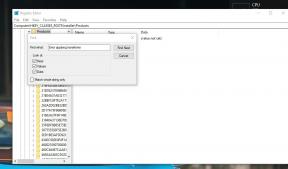
![So installieren Sie Stock ROM auf Zen Admire SXY [Firmware-Datei]](/f/6e7a2deb210a0dcd7980b1d8ef30400b.jpg?width=288&height=384)
